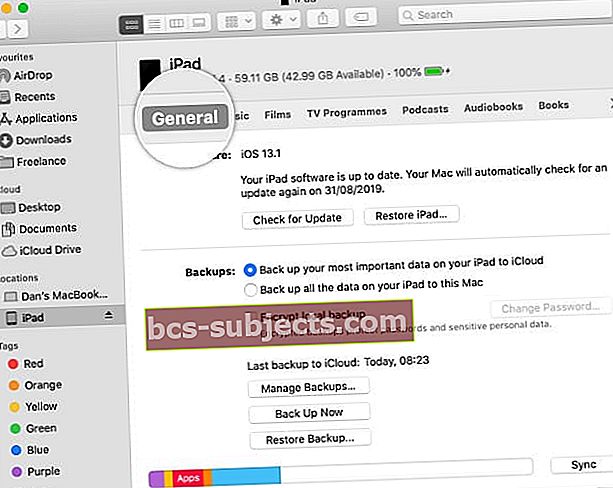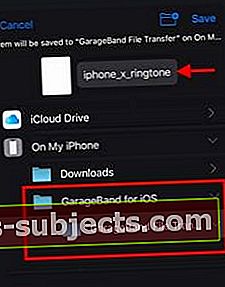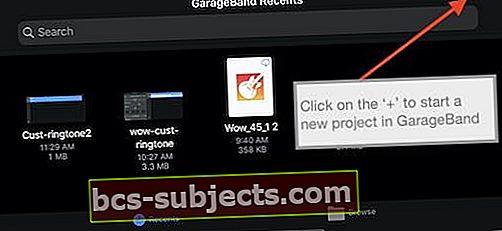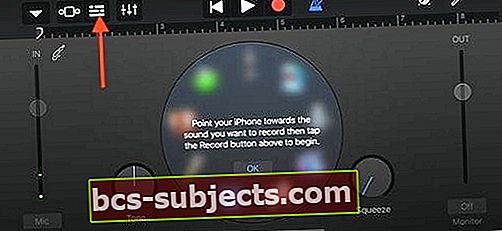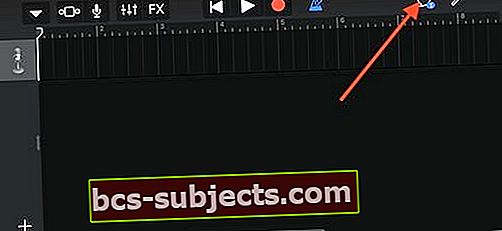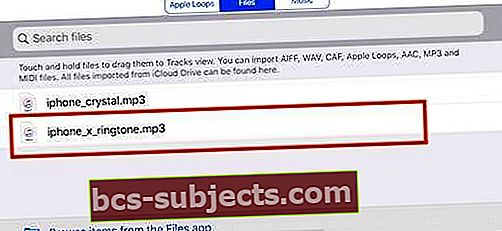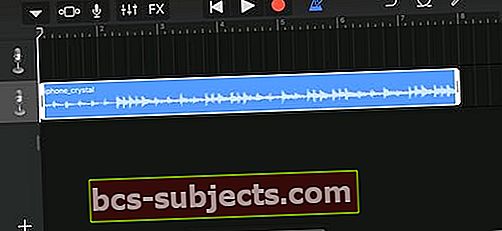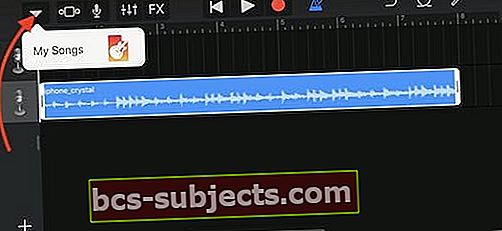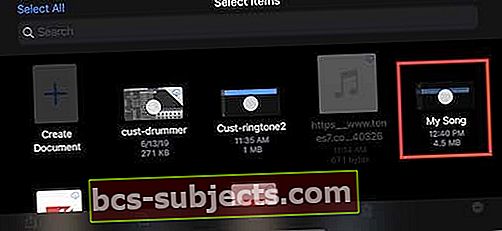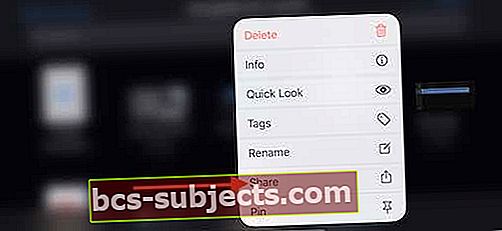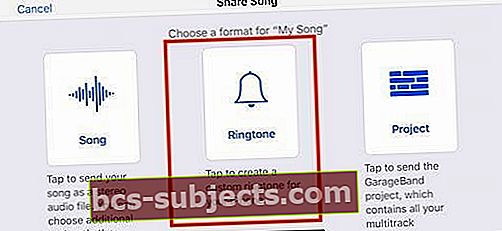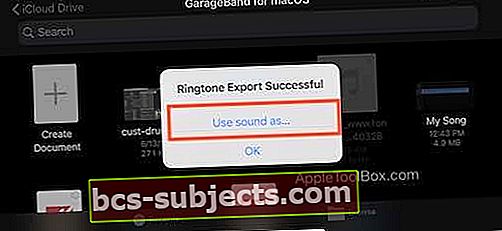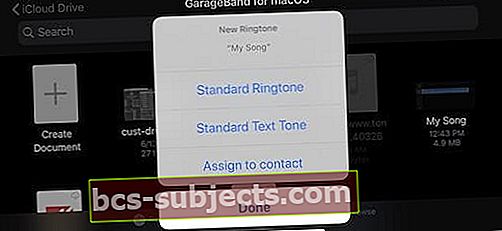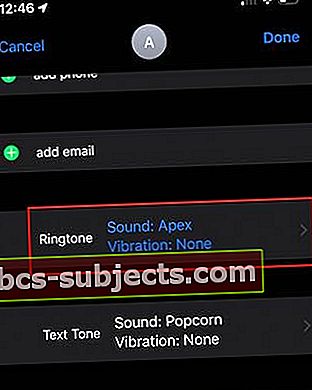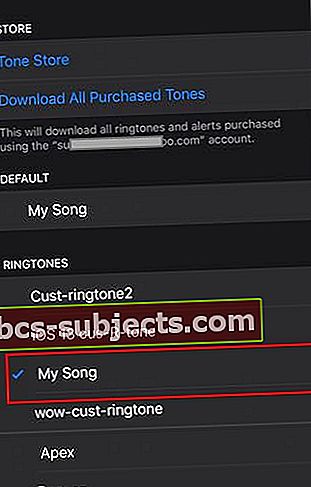Kohandatud helinaid pole Apple'i MacOSi ja iOS-i viimaste väljalasete ajal palju armastanud. Nüüd, kui iTunes on MacOS Catalinas asendatud, on Finderi abil lihtne helinate lohistamise abil teisaldada.
Selles lühikeses juhendis uurime mõningaid erinevaid võimalusi oma kohandatud helinate teisaldamiseks ja nende kasutamiseks oma iPhone'is iOS 13-s.
Seotud:
MacOS Catalina rakenduses Finder pole jaotist „Toonid”
MacOS Catalinas pole rakenduse Finder sünkroonimisfunktsioonil jaotist Tones. Lisaks pole ka teie muusikarakenduses enam kausta „Tones”.
MacOS Catalina kaudu saate sirvida oma muusika- ja iTunes'i teeke, järgides neid samme:
- Avage oma MacBookis rakendus Finder
- Klõpsake ülaosas nupul „Mine” ja valige „Mine kausta ..”
- Maci muusikakogu avamiseks tippige jutumärkideta ~ ~ / muusika
- Kaustad GarageBand, iTunes ja Music asuvad siin.
Kuna iTunes on MacOS Catalinas asendatud uue rakendusega Muusika ja rakenduse Finder sünkroonimisfunktsioonidega, pole kohandatud helinate teisaldamine Macist iPhone'i nii ilmne kui iTunes'is.
Hea uudis on see, et see on lihtne!
Lihtsalt lohistage oma helinad MacOS Catalina + -s
Helinate teisaldamine MacOS-is töötavast Mac-ist töötab MacOS Catalina + sama hõlpsalt kui lohistage!
- Ühendage oma iPhone, iPad või iPod Maciga
- Avage oma Maci rakenduses Finder uus aken ja puudutage vahekaarti Üldine
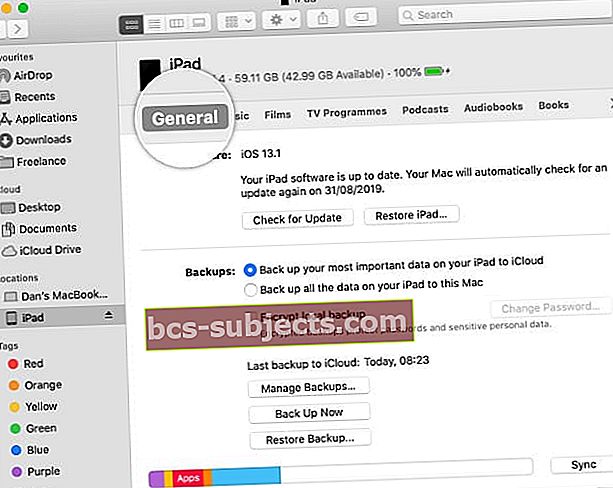
- Avage teine Finderi aken ja leidke helinafailid (vormingus m4r), mille soovite oma iPhone'i kopeerida
- Lohistage need m4r-failid oma Mac-ist
- Lohistage see rakenduses Finder oma iPhone'i
Kui see ei tööta, lohistage .m4r kindlasti Finderi saidileKindral seadme vahekaart.
Kui kasutate mitut iTunes'i teeki, pidage meeles, et Apple esitas hiljuti valge raamatu, milles kutsus üles, et MacOS Catalina beetaversioonides ei toetata praegu mitut iTunes'i teeki, kuid see funktsioon lisatakse hiljem.
Kui kohandatud helina lohistamine ja selle iTunes'is iPhone'i kukutamine ei töötanud, proovige allpool loetletud täiendavaid samme.
Lahendus kohandatud helinaid MacOS Catalinast teisaldamiseks
Mõned meie lugejad proovisid oma kohandatud helinaid oma Macis GarageBandist oma iPhone'i teisaldada, kuid me ei suutnud neid sünkroonida.
Lahendus, mida kasutasime kohandatud helinaid MacBookist iPhone'i teisaldamiseks, on iCloudi draivi / failide rakenduse ja iOS-i GarageBandi rakenduse kasutamine. GarageBandi rakendus on lubanud seadetes iCloudi kasutada.
Põhiidee on MacBooki kohandatud helina jagamine GarageBandiga töötava iPhone'iga. Kui see on iOS GarageBandis saadaval, ekspordime selle helinana iPhone'i kontaktirakendusse.
Alustame ja paneme sellele lahendusele veidi küünarnukki!
Saatke kohandatud helinafail (.m4a, .m4r) oma MacBookist endale e-posti teel või kasutage oma MacBooki rakendust Finder.
 Selle saatmine Macist, et sellele iPhone'is juurde pääseda. Posti asemel võite kasutada ka Finderit.
Selle saatmine Macist, et sellele iPhone'is juurde pääseda. Posti asemel võite kasutada ka Finderit. Nende kohandatud helinate teisaldamiseks iPhone'i, milles töötab iOS 13, järgige alltoodud samme.
- Puudutage oma e-posti aadressil helina manust
- Puudutage ekraani vasakus alanurgas ikooni Jaga
- Valige ‘Salvesta failidesse’

- Teisaldage allalaaditud helin kausta ‘GarageBandi failiedastus’
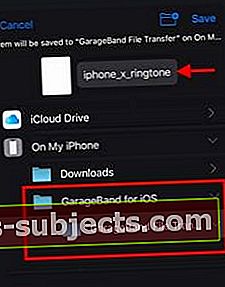
- Viige helin oma iPhone'i kausta GarageBand iOS-is.
- Järgmisena avage oma iPhone'is rakendus GarageBand ja puudutage ikooni +
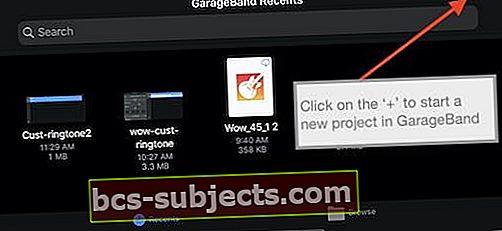
- Järgmisel ekraanil valige Rajad tüübiks ‘Audio Recorder’

- Puudutage ekraani ülaosas valikut Rajad
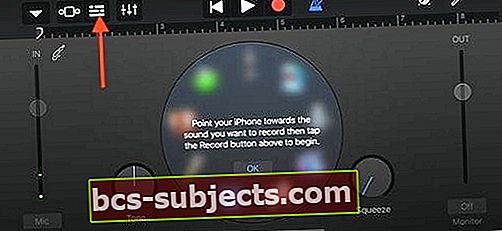
- Järgmisena puudutage ekraani paremas ülanurgas olevat silmusikooni
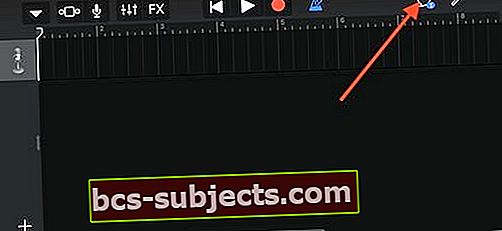
- Failide kaudu varem teisaldatud helin on nüüd saadaval siin.
- Puudutage ja hoidke helinat ning lohistage seda rajana
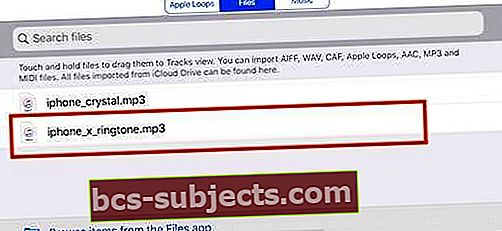
- Teie helin imporditakse rajana
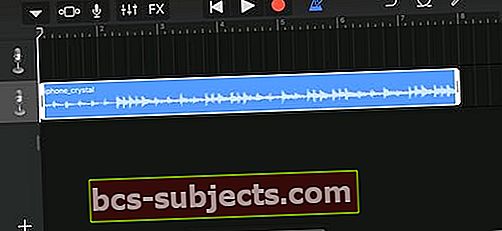
- Puudutage allanoolt ja valige ‘My Songs’
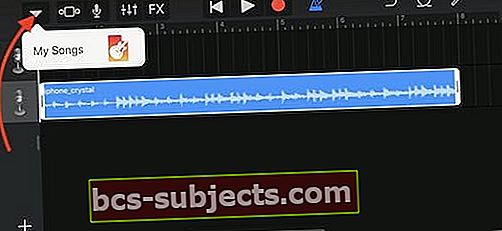
- Teie helin salvestatakse automaatselt nimega „Minu laul”
- Puudutage valikut Vali ja seejärel valige „Minu laul”
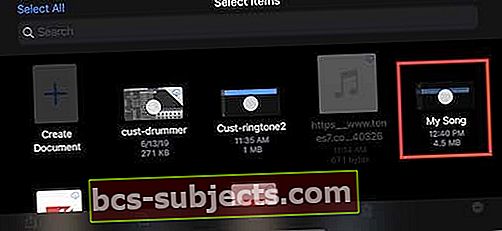
- Valige suvandite hulgast „Jaga”
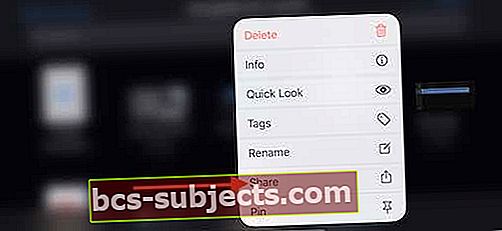
- Puudutage siin valikut „Helin” ja valige seejärel „Ekspordi”
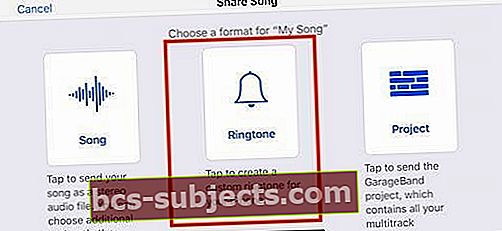
- Valige ‘Use Sound as ..’ ja valige soovitud helinatüüp ning puudutage valikut Done
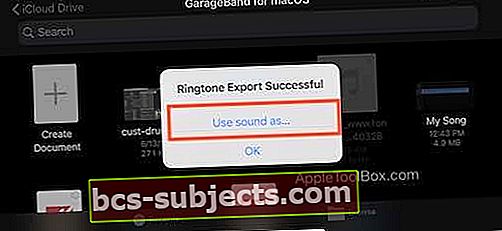
- Valige siin tavaline helin, tekst või määrake otse kontaktile.
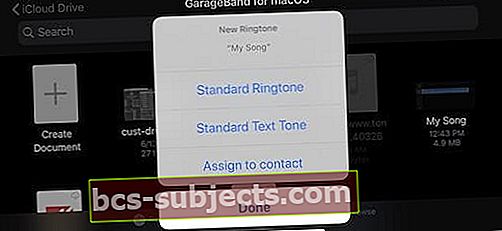
- Teie helin on nüüd eksporditud ja sellele pääsete juurde rakenduse Kontaktid kaudu
Kohandatud helina määramine kontaktile iOS 13-s
Seda protsessi pole iOS 13-s muudetud. Avage oma iPhone'is rakendus Kontaktid ja valige kontakt, kellele soovite uue kohandatud helina määrata.
- Puudutage käsku „Muuda”
- Kerige alla valiku „Helin” juurde ja puudutage seal
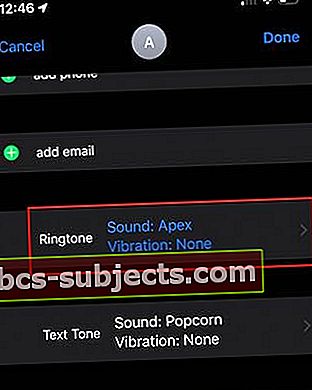
- Valige GarageBandist eksporditud kohandatud helin
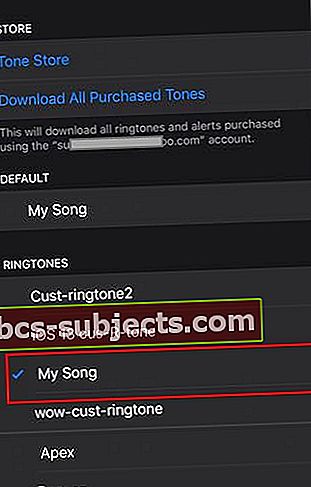
- Puudutage ekraani paremas ülanurgas valikut „Valmis”
Seda protsessi saate kasutada ka oma iPhone'i mis tahes kontakti vaiketeksti "tekstitooni" muutmiseks.
 Kasutage projekti operatsioonisüsteemi GarageBand iOS jaoks, et muusikat MacOS Catalinast üle kanda.
Kasutage projekti operatsioonisüsteemi GarageBand iOS jaoks, et muusikat MacOS Catalinast üle kanda. Nõuanne. Kui töötate oma kohandatud helinate loomiseks rakenduses GarOS Band rakenduses macOS Catalina, kui olete valmis helina projekti MacOS Catalinast välja eksportima, klõpsake valikutel Jaga> Projekt iOS-i jaoks GarageBandisse ja helin on hõlpsasti saadaval GarageBandi avamisel oma iPhone'is.
Kas pärast MacOS-i värskendamist ei saa uusi helinaid lisada?
Lahendus on kõigepealt eemaldada kõik olemasolevad helinad oma iPhone'ist, taaskäivitada telefon ja seejärel importida oma helin uuesti, kasutades kas pukseerimis- ja lohistamismeetodit või käesolevas artiklis mainitud kohandatud helina lahendust.
Kokkuvõte
Loodame, et see samm-sammuline lahendus oli teile kasulik. Kuigi see protsess toimib suurepäraselt kohandatud helinate ülekandmisel MacOS Catalinast või veebist alla laaditutele, pole see tõenäoliselt ideaalne lahendus kohandatud helinaid täis partii ülekandmisel.
Kohandatud helinate ülekandmisel või sünkroonimisel oma MacBookist saate julgelt mõne oma lemmiknõuande ja -nipiga kokku puutuda.